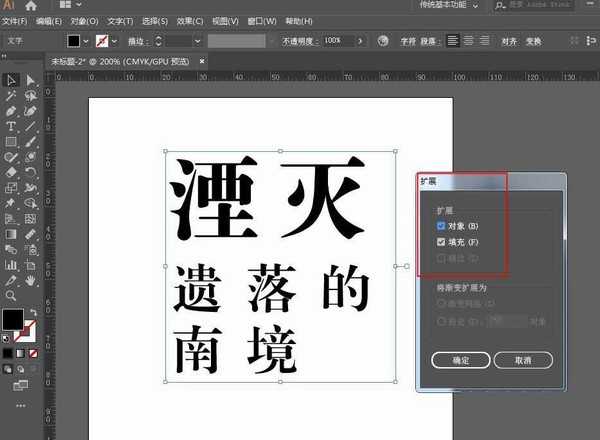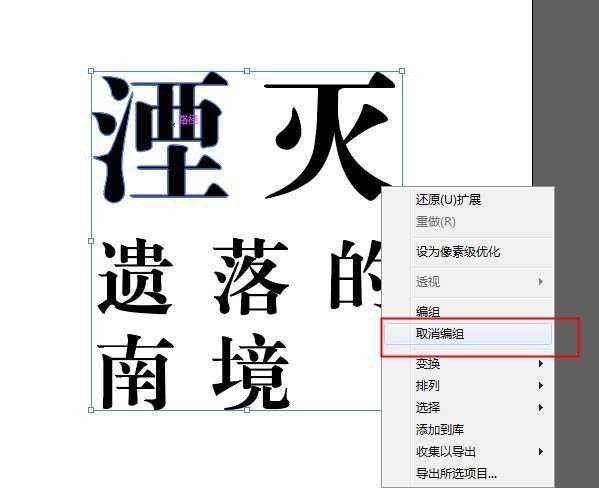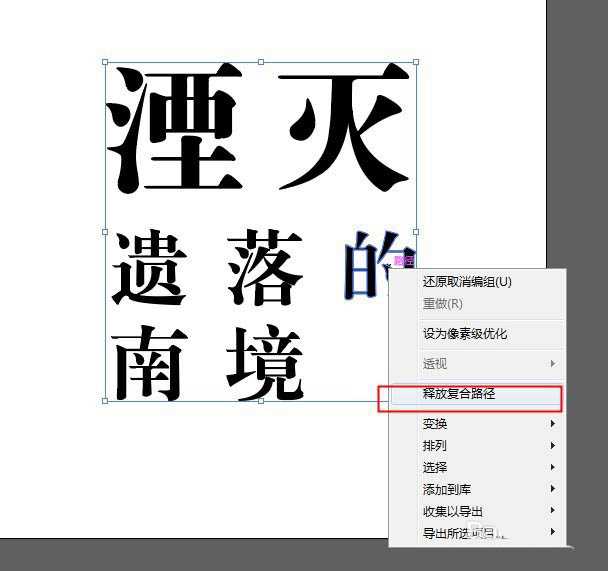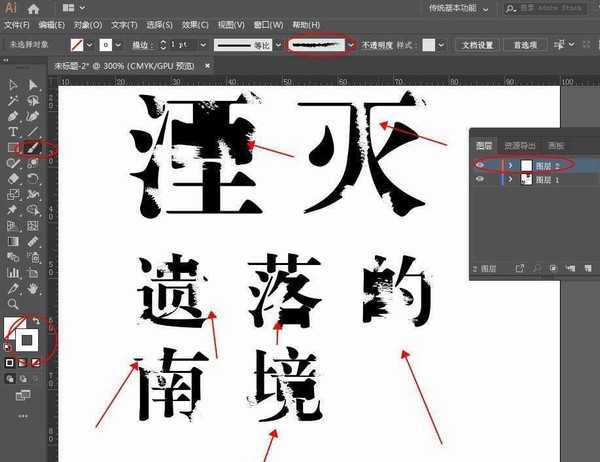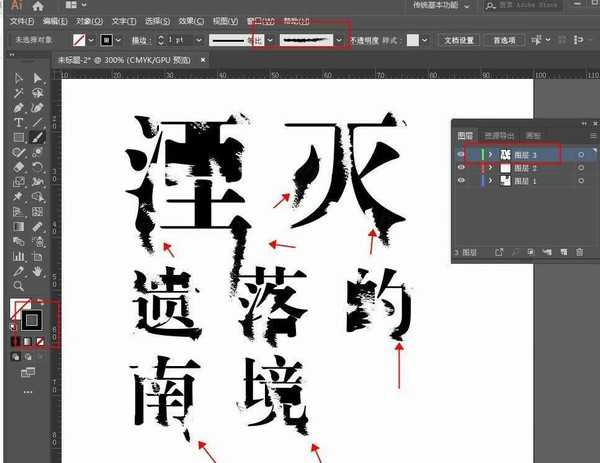站长资源平面设计
ai怎么设计老旧斑驳感的艺术字效果? ai旧字体的做法
简介ai中想要制作一个斑驳感艺术字效果,该怎么制作这个效果呢?下面我们就来看看详细的教程。软件名称:Adobe Illustrator 2020 v24.2.3 64位 免安装中文绿色精简版软件大小:344MB更新时间:2020-08-07立即下载1、在画板上打上需要制作的文字,选择好合适的字体。2、
ai中想要制作一个斑驳感艺术字效果,该怎么制作这个效果呢?下面我们就来看看详细的教程。
- 软件名称:
- Adobe Illustrator 2020 v24.2.3 64位 免安装中文绿色精简版
- 软件大小:
- 344MB
- 更新时间:
- 2020-08-07立即下载
1、在画板上打上需要制作的文字,选择好合适的字体。
2、点击对象-扩展,将文字扩展为矢量形状。
3、再取消编组,并释放复合路径。
4、新建空白图层,切换画笔工具,选择一个毛笔笔刷样式,描边颜色设置为白色,在文字上涂抹墨痕。
5、再新建一层空白图层,描边设置为黑色,补充墨渍。
6、最终效果如图:
以上就是ai制作斑驳感艺术字效果的技巧,希望大家喜欢,请继续关注。
相关推荐:
AI怎么给文字变形? ai文字变形的教程
ai怎么设计铜版雕刻效果的文字? ai字体设计教程
ai怎么设计创意的几何图形文字? ai手绘艺术字的教程